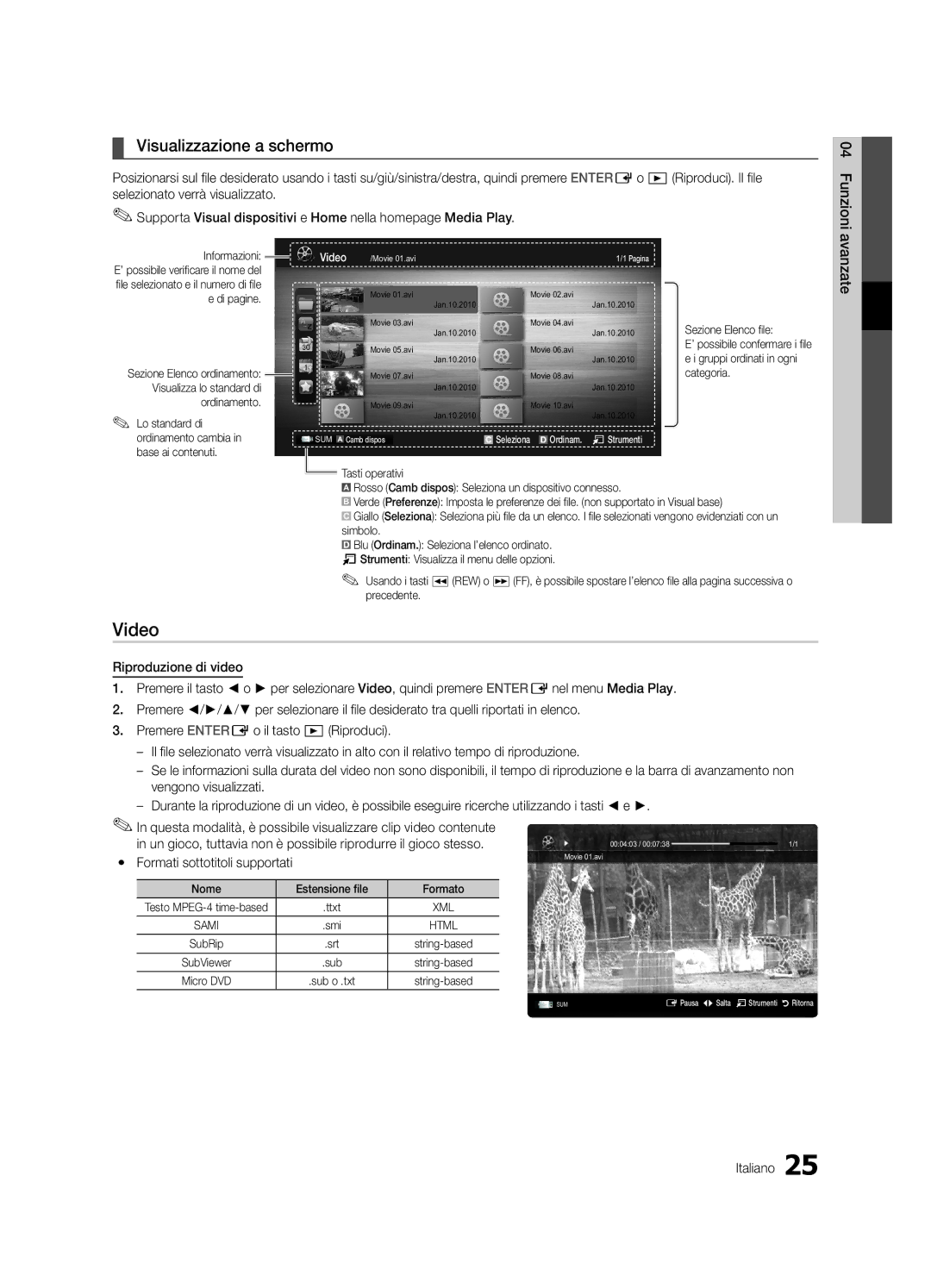BN68-02655B-00
Contact Samsung Worldwide
English
Installation with a wall-mount
10 cm
Contents
Getting Started
Accessories
Viewing the Control Panel
Buttons on the remote control
Power Indicator
Remote control sensor
Returns to the previous menu
Viewing the Remote Control
Have direct access to channels
Adjusts the volume Opens the OSD
Plug & Play Initial Setup
Connecting to an Antenna
Connections
Connecting to an AV Device
Digital Audio OUT Optical
Connecting to an Audio Device
Use to select TV or an external input
Source List
Edit Name
Changing the Input Source
Guide
Basic Features
How to Navigate Menus
Using the Info button Now & Next guide
Channel Manager
Channel List
My Channels
Country
Auto Store
Fine Tune
Cable Search Option
Channel List Transfer
Scheduled
Advanced Settings
Eco Solution
Mode
Picture Options
Available only in Hdmi mode RGB signals
Film Mode Off
Picture Options
Equalizer
Picture Reset OK / Cancel
Auto Adjustment t
Screen
Audio Format
Auto Volume Off / Normal / Night
Additional Setting
Audio Language
Time
Sound Reset OK / Cancel
Language
Digital Text Disable / Enable
Auto Run Data Service
Security
Picture In Picture PIP
Common Interface
PIP t
Self Diagnosis
Contact Samsung
Software Upgrade
Software Upgrade
HD Connection Guide
Vertical Frequency Pixel Clock Sync Polarity Mode
Advanced Features
Connecting to a PC
Using an HDMI/DVI Cable or a D-sub Cable
USB Mass Storage Class MSC device
Connecting a USB Device
Media Play
Enjoy photos, music and/or movie fi les saved on
Screen Display
Videos
But you cannot play the Game itself
Yy Supported Video Formats
Photos
Music
Monthly
Playing the Multiple Files
Media Play Additional Function
Preference
During playing a file
Settings
Videos/Music/Photos Play Option menu
Press the Tools button
TV Rear Panel Hdmi Cable
Anynet+
Anynet+ Anynet+ Device
Device
Switching between Anynet+ Devices
Setting Up Anynet+
Listening through a Receiver
Recording
05InformationOher English
Troubleshooting for Anynet+
Other Information
Analogue Channel Teletext Feature
Assembling the Cables
Installing the Wall Mount
Blanking Bracket
23~29
Inches
Quantity
19~22
TV Rear
To Avoid the TV from Falling
Anti-theft Kensington Lock
Securing the TV to the wall
Issues Solutions and Explanations
Troubleshooting
Contents
On, refer to The remote control does not work below
There is no signal
Make sure your connected devices are powered on
Licence
Specifications
EPG Electronic Programme Guide11
Connecting to an Audio Device
Using the Favourite Channels
Index
This page is intentionally Left blank
Deutsch
Installation des Geräts mit der Wandhalterung
Absichern des Aufstellbereichs
Aufstellen des Geräts mit dem Standfuß
Zielwahltaste
Achten Sie auf das Symbol
Inhalt
Hinweis
Yy Bodenplatte UE26C4000
Erste Schritte
Zubehör
Nur 26-Zoll-Modell
Wie die Tasten und auf der Fernbedienung verwenden
Bedienfeld
Diese Taste wie die Enter Eauf der Fernbedienung verwenden
Bildschirmmenü anzuzeigen
Zurück zum vorherigen Menü
Fernbedienung
Einlegen von Batterien Batteriegröße AAA
Xx Form und Farbe können sich je nach Modell unterscheiden
Plug & Play Anfangseinstellung
Verbinden mit einer Antenne
Anschließen an ein AV-Gerät
Anschlüsse
Anschlüsse Deutsch
Anschließen an ein Audiogerät
Hiermit wählen Sie, ob das Fernsehgerät
Signalquellen wählen
Quellen
Name bearb
Fernsehplanung
Grundfunktionen
TV-Programm
Navigieren in den Menüs
Angezeigt
Kanal-Manager
Verwenden der Kanalansicht
Verwenden der Programmieransicht
Senderliste
Eigene Kanäle
Land
Autom. Senderspeich
Feinabstimmung
Suchoptionen für Kabel
Listenübertr. abbrechen
Programmiert
Öko-Lösung
Modus
Erweiterte Einstellungen
Filmmodus Aus
Bildoptionen
Bildoptionen
Farbtemp. Kalt / Normal / Warm1 / Warm2
Virtual Surround Aus / Ein
Bild zurücksetzen OK / Abbr
Autom. Einstellung t
PC-Bildschirm
Autom. Lautst. Aus / Normal / Nacht
Wiedergabesprache
Audioformat
Audio für Sehgeschädigte
Zeit
Ton zurücksetzen OK / Abbr
Digitaltext Deaktivieren / Aktivieren
Sicherheit
Sprache
Untertitel
Unterstützungsmenü
Gebräuchl. Oberfläche
Eigendiagnose
Bild-im-Bild PIP
Samsung kontaktieren
Software-Update
Software-Update
HD-Anschlussplan
Anzeigemodi D-Sub- und HDMI/DVI-Eingang
Erweiterte Funktionen
Anschließen an einen PC
Mit Hilfe eines HDMI/DVI-Kabels oder eines D-Sub-Kabels
Rückseite des Fernsehgeräts
Mit dieser Funktion können Sie auf einem USB
Speichermedium MSC gespeicherte Foto-, Musik
Und/oder Filmdateien anzeigen bzw. wiedergeben
Die Sortierreihenfolge unterscheidet sich je nach Inhalt
Bildschirmanzeige
Name Dateinamenserweiterung Format
Wird nicht unterstützt
Yy Unterstützte Videoformate
Weitere Einschränkungen
WMA 9 PRO unterstützt nicht mehr als 2 Kanäle bzw
Fotos
Musik
Media Play-Zusatzfunktionen
Wiedergabe mehrerer Dateien
Um die Auswahl sämtlicher Dateien aufzuheben
Einstell
Glasfaserkabel
Wechseln zwischen Anynet+-Geräten
Einrichten von Anynet+
Tonwiedergabe mit einem Receiver
Aufnahme
Fehlerbehebung für Anynet+
Videotext für Analogkanäle
Weitere Informationen
Anbringen der Wandhalterung
Verlegen der Kabel
Typ des Standfußes
40~55 400 X 56~65 600 X
Menge
Fall B. Anbringen der Wandhalterung eines anderen
19~22 75 X 23~29 200 X LED-Fernseher 32~37
Weitere
So verhindern Sie, dass das Fernsehgerät umkippt
Kensington-Schloss als Diebstahlsicherung
Befestigen des Fernsehgeräts an der Wand
Fehlerbehebung
Problem Lösungen und Erklärungen
05InformationenWeitere Deutsch
Pat ,295,673 7,460,688 7,519,274 Deutsch
Lizenz
Technische Daten
Elektronischer Programmführer
DivX VOD Drehen Sub Dynamisch Eigendiagnose
Empfänger Energiesparmodus
Anschließen an ein Audiogerät
This page is intentionally Left blank
Avis concernant le téléviseur numérique
Sécurisation de l’espace d’installation
Avertissement d’image fixe
Contenu
Vérifiez la présence du symbole
Remarque
Mise en route
Accessoires
Même façon que les boutons et de la télécommande
Présentation du panneau de configuration
La même fonction que le bouton Enter Ede la télécommande
Que les boutons et de la télécommande
Installation des piles type de pile AAA
Présentation de la télécommande
Règle le volume Permet d’ouvrir l’affichage à l’écran
Un usage en magasin
Plug & Play configuration initiale
Raccordement à une antenne
Appuyez sur le bouton ou , puis sur Entere
Connexion à un périphérique AV
Connexions
Connexion à un système audio
Modif. Nom
Liste Source
Changement de la source d’entrée
Planification des émissions à regarder
Fonctions de base
Navigation dans les menus
Utilisation du bouton Info Guide Now & Next
Guide
Gestion chaînes
Utilisation de la Vue chaînes
Liste des chaînes
Mes chaînes
Pays
Mémorisation Auto
Programmé
Edition des chaînes
Option de rech. de câble
Transfert liste chaînes
Paramètres avancés
Solution Eco
Changement du mode Image prédéfinie
Solutions économiques
Options d’image
Options d’image
Egaliseur
Réinitialisation de l’image OK / Annuler
Réglage automatique t
Ecran
Description audio
Volume auto Arrêt / Normal / Nuit
Langue audio
Format Audio
Réglage de l’heure
Sélection du mode Son
Réinitialisation du son OK / Annuler
Heure
Sous-titres
Service données auto Arrêt / Activé
Sécurité
Langue
Image dans l’image PIP
Diagnostic automatique
Xx Précautions et limitations pour le mode de jeu
Interface commune
Mise à niveau du logiciel
Mise à niveau du logiciel
Guide de connexion HD
Contacter Samsung
Connexion à un ordinateur
Fonctions avancées
Utilisation d’un câble HDMI/DVI / D-Sub
Allumez votre téléviseur
Connexion d’un périphérique USB
Vous pouvez lire les photos, la musique et/ou les fi lms
Sur votre ordinateur
Yy Formats de sous-titres pris en charge
Vidéos
Affichage
De jouer au jeu proprement dit
Yy Formats vidéo pris en charge
Musique
Musique Mensuel
Lecture de plusieurs fichiers
Fonctions supplémentaires de Media Play
Préférence
Paramètres
Périphériques Anynet+ Périphériques Anynet+2
Qu’est-ce qu’Anynet+? t
Câble Hdmi
Basculement entre des appareils Anynet+
Configuration d’Anynet+
Ecoute via un récepteur
Enregistrement
Résolution des problèmes Anynet+
Fonction Télétexte de chaîne analogique
Informations supplémentaires
Assemblage des câbles
Installation du support mural
Cache
23~29 200 X
Xx N’inclinez pas le téléviseur de plus de 15 degrés
Quantité
19~22
Verrou antivol Kensington
Pour éviter toute chute du téléviseur
Fixation du téléviseur au mur
Dépannage
Problèmes Solutions et explications
Téléviseur
’éteint après 10 à 15 minutes en l’absence de signal
Télécommande
Aucune image, aucune vidéo La télévision ne s’allume pas
Pat ,295,673 7,460,688 7,519,274 Français
Caractéristiques techniques
Utilisation des chaines favorites
Connexion à un appareil audio
This page is intentionally left Blank
Italiano
Messa in sicurezza della posizione di installazione
Installazione con piedistallo
Installazione con supporto a parete
Tasto One-Touch
Contenuti
Controllate il simbolo
Nota
Per iniziare
Accessori
Del telecomando
Indicatore di alimentazione
Vista del Pannello di controllo
Come si usa il tasto Enter Edel telecomando
Inserimento delle batterie tipo AAA
Accesso diretto ai canali
Regola il volume Apre il menu OSD Visualizza Media Play p
Vista del telecomando
Plug & Play Impostazione iniziale
Collegamento all’antenna
Premere il tasto o , quindi premere Entere
Collegare un dispositivo AV
Collegamenti
Collegamenti Italiano
Collegamento a un dispositivo audio
Questa funzione viene usata per
Elenco sorgenti
Modifica Nome
Cambiare la sorgente di ingresso
Uso del tasto Info Guida Now & Next
Funzioni base
Guida
Come scorrere i menu
Usare Vis. canali
Gestione canali
Uso di Vista programmazione
Elenco canali
Miei canali
Nazione
Memoriz. automatica
Programmato
Modifica dei canali
Opzione ricerca via cavo
Trasferim. elenco canali
Soluzione Eco
Modalità
Impostazioni avanzate
Satellitare potrebbe anch’esso avere la
Dimensioni Il ricevitore via cavo
Opzioni immagine
Opzioni immagine
Equalizzatore
Reset immagine OK / Annulla
Regolazione auto t
Schermo
Descrizione audio
Volume auto Off / Normale / Notte
Lingua audio
Formato audio
Selezione della modalità audio
Reset impostazioni audio OK / Annulla
Impostazione Timer stand-by
Ora
Testo digitale Disabilita / Abilita
Sicurezza
Lingua
Sottotitoli
Menu Supporto
Interfaccia comune
Auto diagnosi
PIP Picture In Picture
Aggiornamento software
Aggiornamento software
Guida alla connessione HD
Contattare Samsung
04avanzateFunzioni Italiano
Funzioni avanzate
Collegamento a un PC
Uso di un Cavo HDMI/DVI o D-sub
Pannello posteriore del televisore
Collegamento di un dispositivo USB
Sul PC
Godetevi le fotografi e, la musica o i fi lm salvati su
Estensione file
Video
Visualizzazione a schermo
Yy Formati sottotitoli supportati
Mbsp
Yy Formati video supportati
Foto
Musica
Funzione aggiuntiva Media Play
Riproduzione di più file
Impostaz
Cavo Hdmi
Cos’è Anynet+? t
Per collegare un sistema Home Theatre
Dispositivo Anynet+
Passaggio da un dispositivo Anynet+ all’altro
Configurazione di Anynet+
Ascolto tramite il ricevitore
Registrazione
Premere Exit per uscire
Risoluzione dei problemi con Anynet+
Funzione Teletext dei canali analogici
Altre informazioni
Assemblaggio dei cavi
Installazione del supporto a parete
19~22 75 X 23~29 200 X
Esempio B. Installazione di un supporto a parete di
Vite standard Quantità
Prodotti
Che non possa cadere all’indietro
Per evitare una eventuale caduta del televisore
Blocco antifurto Kensington
Fissaggio del televisore alla parete
Problemi Soluzioni e spiegazioni
Risoluzione dei problemi
Dopo 10 ~ 15 minuti di mancanza di segnale
Nessuna immagine, video spento Il televisore non si accende
Il televisore sia acceso
Accertarsi che la presa a muro sia funzionante
Pat ,295,673 7,460,688 7,519,274 Italiano
Licenza
Specifiche
Dinamica Sub Elenco sorgenti
Indice
Uso di Vista programmazione
Pcmcia
Informazioni05Altre
This page is intentionally Left blank